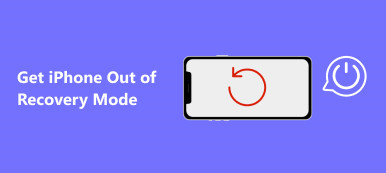„Ich habe meine Apple-ID und mein Passwort mehrmals eingegeben und das Kontrollkästchen „Passwort speichern“ in iTunes aktiviert, aber es wird immer noch nach meinem Passwort gefragt. Was kann ich tun, um dieses Problem zu beheben?“
Obwohl iTunes ein Dienstprogramm zum Kaufen oder Herunterladen von Apps und zum Sichern oder Wiederherstellen von iOS-Geräten ist, bereitet es den Menschen aufgrund verschiedener Probleme auch Kopfschmerzen. Beispielsweise fragt iTunes wie oben beschrieben ständig nach dem Passwort.
Wenn Sie auf dieses heikle Problem gestoßen sind und nicht wissen, wie Sie es angehen sollen, haben Sie Glück! In diesem Tutorial erklären wir auf sieben einfache Arten, warum dieses Problem auftritt und wie Sie es beheben können. iTunes fragt ständig nach einem Passwort. Außerdem stellen wir Ihnen eine ultimative Alternative zu iTunes vor.

Hinweis: In der folgenden Beschreibung konzentrieren wir uns auf die Lösung des iTunes Apple ID-Passworts, anstatt iTunes Backup-Passwort.
- Teil 1. Warum fragt iTunes ständig nach einem Passwort?
- Teil 2. 7 einfache Möglichkeiten, das Problem zu beheben, dass iTunes ständig nach einem Passwort fragt
- Teil 3. Häufig gestellte Fragen zu iTunes, in denen immer wieder nach einem Passwort gefragt wird
Teil 1. Warum fragt iTunes ständig nach einem Passwort?
Warum fragt iTunes ständig nach einem Passwort? Zu diesem Problem können verschiedene Faktoren führen.
Automatische Updates für iTunes. Apple veröffentlicht regelmäßig Updates für iTunes. Wenn Sie die automatische Update-Funktion in iTunes aktiviert haben, kann es sein, dass Ihr Passwort vergessen wird und Sie immer wieder danach gefragt werden. Dieses Problem kann auch auftreten, wenn der Download von iTunes fehlgeschlagen ist.
Kurz gesagt, die Gründe, warum iTunes immer wieder nach einem Passwort fragt, sind etwas kompliziert. Sie können dieses Problem jedoch trotzdem mit den folgenden 7 einfachen Möglichkeiten lösen.
Teil 2. 7 einfache Möglichkeiten, das Problem zu beheben, dass iTunes ständig nach einem Passwort fragt
Wenn Sie iTunes hauptsächlich zum Sichern und Wiederherstellen von iPhone-Daten verwenden, können Sie die beste Alternative zu iTunes wählen – Apeaksoft iOS Data Backup & Restore. Mit dieser überlegenen Alternative können Sie das Problem lösen, dass iTunes immer wieder nach einem Passwort vom Root fragt.
Bonus: iTunes Alternative (Schneller Weg, um zu beheben, dass iTunes nach dem Passwort fragt)

4,000,000+ Downloads
Ein-Klick-Backup und Wiederherstellung des iPhone mit Verschlüsselung.
Vorschau und Backup iPhone Daten zum Computer nach Belieben.
Halten Sie vorhandene und wiederhergestellte Daten sicher.
Funktioniert für alle gängigen iOS-Geräte (iOS 26-kompatibel).
Erfahren Sie mehr Details zu Backup iPhone Daten hier.
Weg 1. iPhone neu starten
IPhone neu starten scheint eine universelle Lösung zur Behebung fast aller Apple-Probleme zu sein.
Schritt 1 Drücken Sie kurz die Lauter-Taste > Leiser-Taste oben links auf Ihrem iPhone.
Schritt 2 Halten Sie die „Power“-Taste gedrückt, bis Sie das Apple-Logo sehen können. Lassen Sie dann die „Power“-Taste los. Wenn Ihr iPhone-Modell nicht auf diese Weise zutrifft, können Sie die umfassenden Methoden von nutzen iPhone neu starten Verfügbar für alle iPhone-Modelle.
Schritt 3 Schließen Sie Ihr iPhone an Ihren Computer an und starten Sie iTunes erneut, um zu überprüfen, ob das Problem behoben ist.

Weg 2. Überprüfen Sie das iTunes-Update
Auf Mac:
Schritt 1 Starten Sie die iTunes-App auf Ihrem Mac-Computer, klappen Sie das Menü „iTunes“ im oberen Menüband auf und klicken Sie auf „Nach Updates suchen“.
Schritt 2 Wenn ein Update verfügbar ist, klicken Sie im Popup-Dialogfeld auf „Installieren“, um es herunterzuladen. Wenn das Fenster „Allgemeine Geschäftsbedingungen“ von Apple erscheint, lesen Sie es sorgfältig durch und klicken Sie auf „Zustimmen“, um fortzufahren.
Schritt 3 Nachdem Sie iTunes heruntergeladen und installiert haben, starten Sie Ihren Computer neu, um die Aktualisierung abzuschließen.
Unter Windows:
Schritt 1 Öffnen Sie iTunes und klicken Sie im Menü „Hilfe“ auf die Option „Nach Updates suchen“.
Schritt 2 Klicken Sie auf „Installieren“, um das neueste Update für iTunes zu erhalten, falls vorhanden. Lesen Sie die Allgemeinen Geschäftsbedingungen von Apple und stimmen Sie ihnen zu.
Schritt 3 Wenn es fertig ist, starten Sie Ihren Windows-PC neu, damit das Update funktioniert.

Weg 3. Überprüfen Sie Updates von Apps im App Store
Wenn die oben genannten Methoden nicht durchführbar sind, können Sie versuchen, die App-Updates und die erworbenen Updates zu überprüfen.
Möglicherweise konnten eine oder mehrere Apps nicht auf die neueste Version aktualisiert oder heruntergeladen werden. In diesem Fall fragt iTunes möglicherweise immer wieder nach einem Passwort. Sie finden die fehlgeschlagenen Downloads auf Ihrem Startbildschirm und vollständige App-Updates auf den Registerkarten „Gekauft“ und „Updates“ des App Store.
Wenn Ihre gekauften Apps oder Musikstücke während des Fixiervorgangs verschwunden sind, lesen Sie diesen Beitrag einfach unter iTunes-Einkäufe wiederherstellen.

Weg 4. IPhone-Einstellungen zurücksetzen
Das Zurücksetzen der iPhone- oder iPad-Einstellungen ist eine weitere Möglichkeit, um das Problem zu beheben, das iTunes ständig nach einem Kennwort fragt.
Schritt 1 Führen Sie die App „Einstellungen“ aus, navigieren Sie zu „Allgemein“ > „iPhone übertragen oder zurücksetzen“ und tippen Sie auf die Option „Zurücksetzen“.
Schritt 2 Tippen Sie auf „Alle Einstellungen zurücksetzen“ und geben Sie Ihren Passcode ein. Berühren Sie dann zweimal „Alle Einstellungen zurücksetzen“, um persönliche Einstellungen zu entfernen.
Schritt 3 Starten Sie dann Ihr iPhone neu und verbinden Sie es erneut mit iTunes, um zu überprüfen, ob das Problem behoben ist.

Weg 5. Abmelden/Anmelden auf Ihrem iPhone
Sie können versuchen, sich auf Ihrem iPhone abzumelden, um das Problem zu beheben, dass iTunes ständig nach einem Passwort fragt.
Schritt 1 Führen Sie die App „Einstellungen“ aus und tippen Sie oben auf dem Bildschirm auf Ihren Namen. Scrollen Sie dann nach unten und tippen Sie auf „Abmelden“.
Schritt 2 Geben Sie auf der Popup-Seite Ihr Apple-ID-Passwort ein und tippen Sie auf „Ausschalten“.
Schritt 3 Sie können je nach Bedarf entscheiden, eine Kopie Ihrer Daten auf dem iPhone zu behalten. Tippen Sie anschließend zur Bestätigung zweimal auf „Seufzen“.
Schritt 4 Jetzt können Sie sich erneut bei Ihrem Apple-Konto anmelden und Ihr iPhone mit iTunes verbinden, um zu überprüfen, ob das Problem behoben ist.

Weg 6. Apple ID ändern
Wenn das Problem, das iTunes ständig nach einem Kennwort fragt, weiterhin besteht, müssen Sie dies tun Setzen Sie Ihre Apple ID zurück, das ist mit dem iTunes-Konto dasselbe.
Schritt 1 Rufen Sie in Ihrem Browser appleid.apple.com auf und klicken Sie auf den Link „Passwort vergessen?“.
Schritt 2 Befolgen Sie die Anweisungen auf dem Bildschirm, um Ihre Apple-ID zu ändern.
Schritt 3 Nachdem Sie Ihre Apple-ID geändert haben, entsperren Sie Ihr iPhone oder iPad und setzen Sie Ihr iCloud-Konto zurück.
Schritt 4 Schließen Sie dann Ihr iOS-Gerät an den Computer an, öffnen Sie iTunes und setzen Sie die Apple ID zurück, um zu prüfen, ob das Problem behoben ist.

Weg 7. Aktualisieren Sie iOS
Eine andere Lösung, um iTunes loszuwerden, das ständig nach einem Passwort fragt, besteht darin, iOS für Ihr iPhone oder iPad zu aktualisieren. Wenn die Aktualisierung Ihres iPhones fehlschlägt, können Sie verschiedene Möglichkeiten zur Behebung kennen lernen iPhone Update-Software fehlgeschlagen zuerst.
Schritt 1 Starten Sie die App „Einstellungen“ und gehen Sie zu „Allgemein“ > „Software-Update“. Wenn ein iOS-Update verfügbar ist, tippen Sie auf „Jetzt installieren“, um den Download des Updates zu starten.
Schritt 2 Warten Sie, bis der Vorgang abgeschlossen ist. Ihr iPhone wird neu gestartet. Geben Sie Ihr Passwort ein und verbinden Sie Ihr Gerät mit dem Computer.
Schritt 3 Starten Sie iTunes, um zu sehen, ob das Problem behoben ist.

Teil 3. Häufig gestellte Fragen zu iTunes, in denen immer wieder nach einem Passwort gefragt wird
Ist Ihr iTunes-Passwort dasselbe wie Ihr Apple-Passwort?
Ja. Mit der Apple-ID können Sie auf verschiedene Apple-Dienste zugreifen, darunter iTunes, iCloud, App Store und mehr. Ihr Apple-ID-Passwort wird für die Anmeldung bei Ihrem Apple-Konto, einschließlich iTunes, verwendet.
Kann ich die Passwortabfrage in iTunes deaktivieren?
Nein. Aus Sicherheitsgründen können Sie die Passwortabfrage in iTunes nicht deaktivieren. Die Passwortabfrage kann unbefugten Zugriff und unbefugte Käufe ohne Ihre Erlaubnis verhindern.
Kann ich mein iTunes-Passwort zurücksetzen, wenn ich es vergessen habe?
Ja. Wenn Sie Ihr iTunes-Passwort (Apple-ID-Passwort) vergessen, können Sie es zurücksetzen. Um weitere Informationen zu erhalten, können Sie nachlesen, wie das geht iTunes Passwort zurücksetzen.
Was macht iTunes?
iTunes ist ein Mediaplayer und eine Anwendung zur Verwaltung digitaler Inhalte. Es kann Mediendateien abspielen, Podcasts anhören, Dateien synchronisieren usw.
Kann ich iTunes anstelle von Apple Music weiterhin verwenden?
Ja. Sie können es weiterhin verwenden, wenn Sie nicht auf macOS Catalina oder höher aktualisieren. Seitdem iTunes 2009 mit der Veröffentlichung von macOS Catalina die Nutzung eingestellt hat.
Fazit
In diesem Tutorial haben wir die gängigen Methoden erläutert Fix iTunes fragt ständig nach dem Passwort. Menschen nutzen iTunes, um Inhalte zu kaufen, Apps herunterzuladen, iOS-Geräte zu sichern und Fehler zu beheben. Allerdings weist iTunes Fehler auf und zeigt auch Fehler an. Wenn Sie die Anleitungen in diesem Artikel befolgen, kann dieses Problem möglicherweise behoben werden.
Wenn Sie iTunes satt haben, empfehlen wir Ihnen, die beste iTunes-Alternative, Apeaksoft iOS Data Backup & Restore, auszuprobieren. Mit diesem benutzerfreundlichen Dienstprogramm können Sie iOS-Geräte innerhalb weniger Sekunden sichern und wiederherstellen.